วิธีลบรูปภาพหลายรูปบน Facebook – TechCult
เบ็ดเตล็ด / / July 05, 2023
คุณสามารถกำจัดรูปภาพในวัยเด็กหรือวัยรุ่นที่น่าอายออกจากโปรไฟล์ Facebook ของคุณโดยการลบออก อย่างไรก็ตาม การลบรูปภาพหลายภาพอาจเป็นงานที่ใช้เวลานานหากทำทีละภาพ มาดูกันว่าคุณสามารถลบรูปภาพหลายรูปบน Facebook พร้อมกันได้หรือไม่ เพื่อประหยัดเวลาและแรงของคุณ

สารบัญ
วิธีลบรูปภาพหลายรูปบน Facebook
บนเฟซบุ๊ค, ไม่สนับสนุนการลบภาพถ่ายหลายภาพพร้อมกัน. คุณสามารถลบรูปภาพจากเว็บหรือแอพ Facebook
หากต้องการลบรูปภาพหลายรูป คุณ ต้องลบออกทีละรายการ. ทำตามวิธีการเหล่านี้:
บันทึก: คุณสามารถลบรูปภาพที่คุณอัพโหลดได้จากเท่านั้น รูปของคุณ ส่วน. คุณไม่สามารถลบอะไรออกจาก รูปภาพของคุณ เนื่องจากมีรูปภาพที่อัปโหลดโดยผู้อื่นซึ่งคุณถูกแท็ก คุณสามารถลบแท็กออกจากรูปภาพเหล่านั้นเพื่อลบออกจากโปรไฟล์ของคุณเท่านั้น
วิธีที่ 1: ผ่านเว็บไซต์ Facebook
หากต้องการลบรูปภาพ Facebook ออกจากเว็บ ให้ทำตามขั้นตอนเหล่านี้:
1. เยี่ยมชม เว็บไซต์เฟสบุ๊ค และ เข้าสู่ระบบ ไปยังบัญชีของคุณโดยระบุ ข้อมูลรับรองที่จำเป็น.
2. จากบานหน้าต่างด้านซ้าย คลิกที่ของคุณ ชื่อโปรไฟล์ เพื่อไปที่หน้าโปรไฟล์ของคุณ
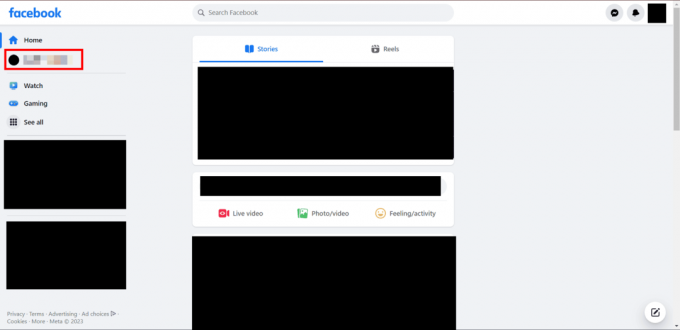
3. จากแถบเมนู คลิกที่ ภาพถ่าย.
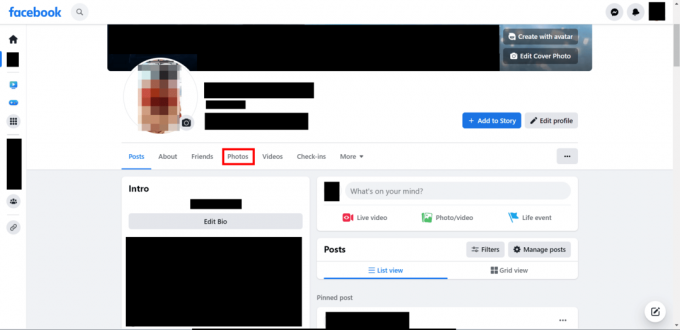
4. สลับไปที่ รูปของคุณ แท็บเพื่อดูรูปภาพที่คุณอัปโหลด
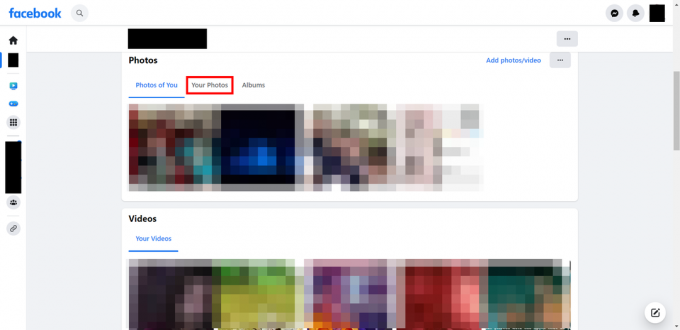
5. วางเมาส์เหนือ รูปภาพ Facebook ที่ต้องการ คุณต้องการลบและคลิกที่ ไอคอนดินสอ.
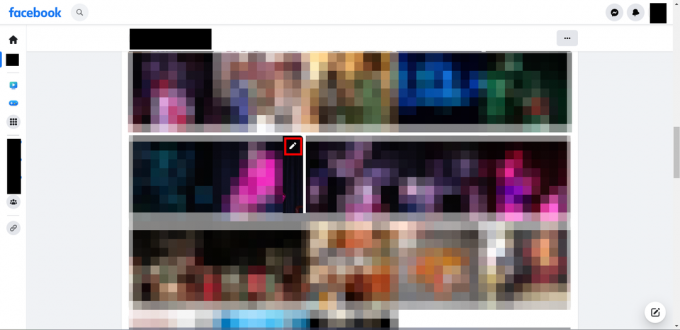
6. จากเมนู คลิก ลบรูปภาพ.
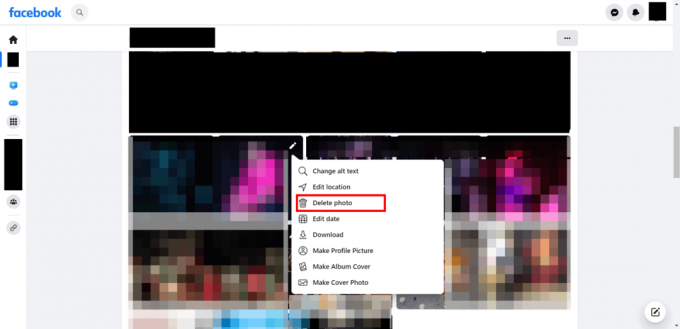
7. คลิกที่ ลบ อีกครั้งจากป๊อปอัปเพื่อยืนยันการลบรูปภาพ
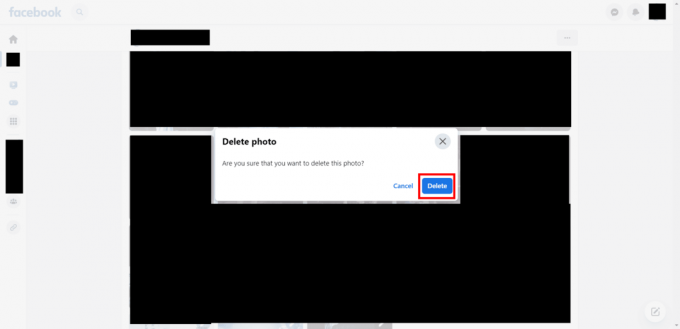
บันทึก: คุณสามารถลบอัลบั้มที่มีรูปภาพหลายรูปที่คุณสร้างขึ้นได้ อย่างไรก็ตาม คุณไม่ได้รับอนุญาตให้ลบอัลบั้มที่สร้างโดย Facebook เช่น รูปประจำตัว และภาพหน้าปก
อ่านด้วย: วิธีลบรูปภาพ Instagram หลายรูปพร้อมกัน
วิธีที่ 2: บนแอพ Facebook
คุณสามารถลบรูปภาพบน Facebook ได้โดยใช้แอพ Facebook นี่คือวิธีที่คุณสามารถทำได้บนสมาร์ทโฟนของคุณ
บันทึก: ขั้นตอนที่ระบุด้านล่างดำเนินการโดยใช้ แอพ Facebook Liteซึ่งเป็นเวอร์ชันที่เบากว่าของแอพ Facebook ปกติ กระบวนการลบรูปภาพจะคล้ายกันในทั้งสองเวอร์ชัน
1. เปิด แอพเฟสบุ๊ค บนสมาร์ทโฟนของคุณและ เข้าสู่ระบบ ถ้าจำเป็น
2. แตะของคุณ รูปประวัติ เพื่อไปที่โปรไฟล์ Facebook ของคุณ
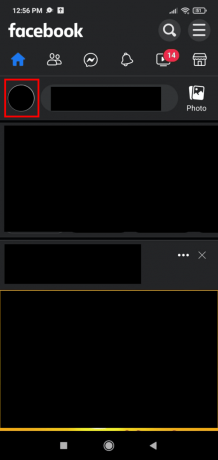
3. ปัดลงและแตะบน ภาพถ่าย.
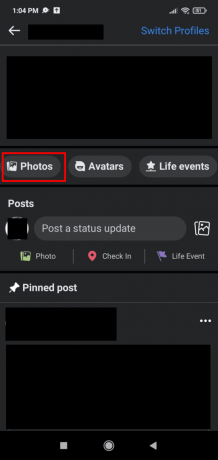
4. แตะที่ อัลบั้มที่ต้องการ ที่คุณต้องการลบรูปภาพของคุณ
5. แตะที่ รูปภาพ Facebook ที่ต้องการ คุณต้องการลบ
6. แตะที่ ไอคอนสามจุด จากมุมขวาบนของหน้าจอ
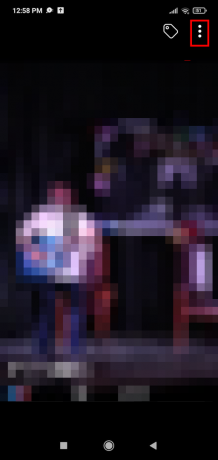
7. แตะที่ ลบ.
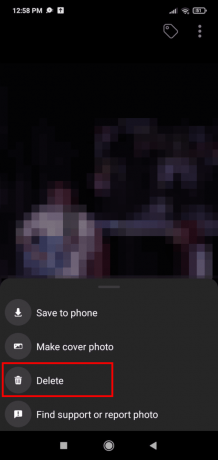
8. แตะ ใช่ ในป๊อปอัปยืนยันเพื่อยืนยันการลบรูปภาพ
บันทึก: หากต้องการลบรูปภาพอื่นๆ ให้เลือกรูปภาพและทำตามขั้นตอนเดียวกันเพื่อลบทีละรูป
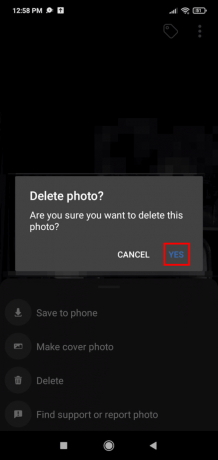
อ่านด้วย: วิธีลบรูปภาพหน้าปกบน Facebook
เราหวังว่าคู่มือนี้จะช่วยให้คุณเรียนรู้ วิธีลบรูปภาพหลายรูปบน Facebook. ดังที่ได้กล่าวไว้ก่อนหน้านี้ คุณไม่สามารถลบภาพมากกว่าหนึ่งภาพพร้อมกันได้ แบ่งปันความคิดของคุณในส่วนความคิดเห็นด้านล่าง นอกจากนี้ โปรดไปที่หน้าของเราเพื่อดูคำแนะนำวิธีการที่ให้ข้อมูลเพิ่มเติม
Pete เป็นนักเขียนอาวุโสของ TechCult Pete รักทุกสิ่งที่เป็นเทคโนโลยีและยังเป็น DIYer ตัวยงด้วยหัวใจ เขามีประสบการณ์นับทศวรรษในการเขียนวิธีใช้ คุณสมบัติ และคำแนะนำด้านเทคโนโลยีบนอินเทอร์เน็ต



